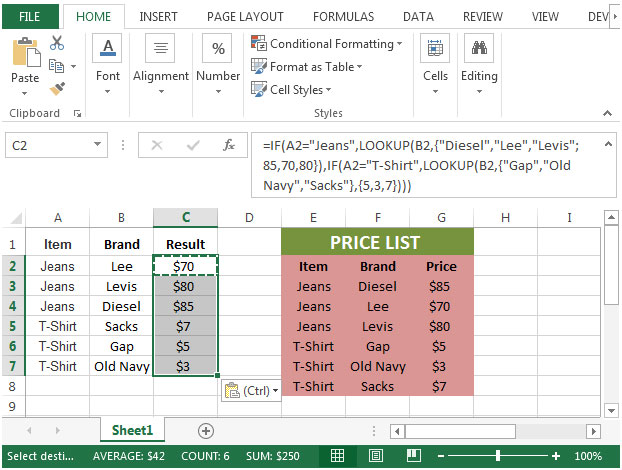Truy xuất giá cho một mặt hàng được chỉ định và một nhãn hiệu được chỉ định trong Microsoft Excel 2010
Để truy xuất giá cho một mặt hàng được chỉ định phù hợp với thương hiệu được chỉ định, chúng tôi sẽ sử dụng kết hợp các hàm “IF” & “LOOKUP” * để lấy kết quả.
“Hàm IF” kiểm tra xem điều kiện bạn chỉ định là TRUE hay FALSE. Nếu điều kiện trả về TRUE thì nó trả về giá trị đặt trước, và nếu điều kiện trả về FALSE thì nó trả về một giá trị đặt trước khác.
Cú pháp = IF (logic_test, value_if_true, value_if_false)
“LOOKUP”: * Tìm kiếm giá trị từ phạm vi một hàng hoặc một cột hoặc từ một mảng. Được cung cấp để tương thích ngược.
Cú pháp: = LOOKUP (lookup_value, lookup_vector, result_vector) = LOOKUP (lookup_value, array)
Hãy để chúng tôi lấy một ví dụ:
Chúng tôi có danh sách các mặt hàng trong cột A và danh sách thương hiệu trong cột B. Chúng tôi cần tìm một công thức sẽ cung cấp giá do kết quả trong cột C dựa trên các điều kiện phù hợp trong cột A & B. Danh sách giá cố định được lưu trong cột E đến G.
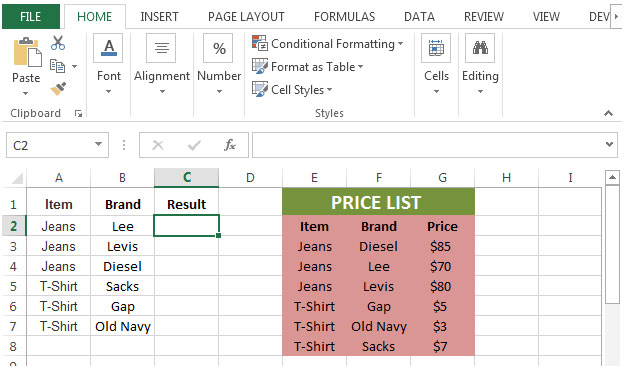
Trong ô C2, công thức sẽ là = IF (A2 = “Jeans”, LOOKUP (B2, \ {“Diesel”, “Lee”, “Levis”; 85,70,80}), IF (A2 = “T- Áo sơ mi “, LOOKUP (B2, \ {” Gap “,” Old Navy “,” Sacks “}, \ {5,3,7})))
-
Nhấn enter trên bàn phím của bạn.
-
Hàm sẽ trả về giá truy xuất cho một mặt hàng cụ thể và một nhãn hiệu cụ thể.
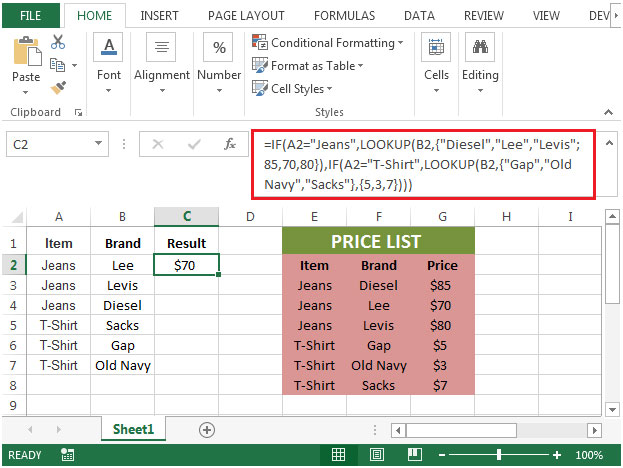
-
Sao chép công thức từ ô C2 đến dải ô C3: C7.